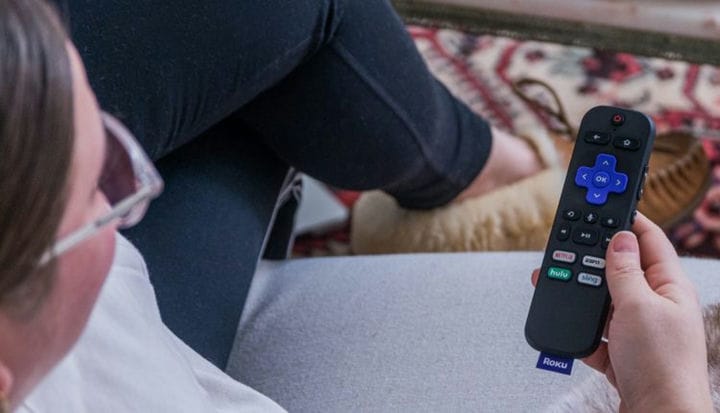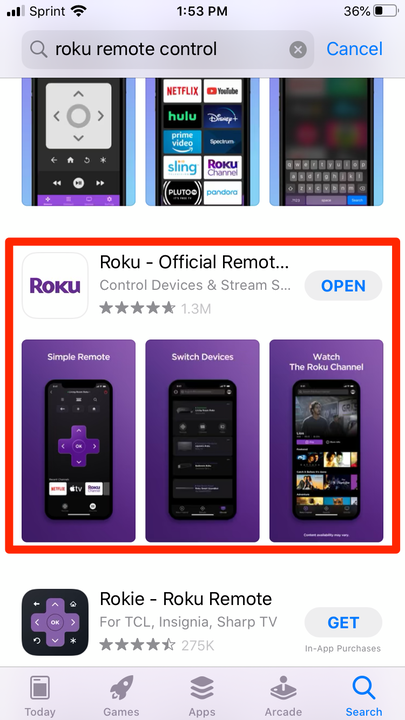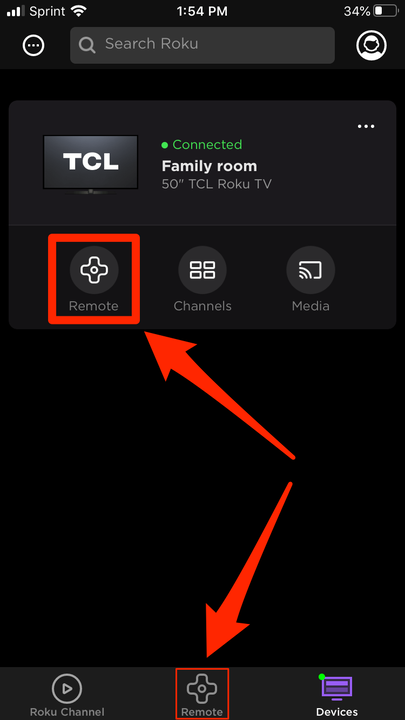Як використовувати iPhone як повністю функціональний пульт Roku
- Ви можете використовувати свій iPhone як пульт дистанційного керування Roku, якщо коли-небудь втратите пульт дистанційного керування.
- Щоб використовувати свій iPhone як пульт дистанційного керування Roku, вам просто потрібно завантажити програму Roku та підключити її до свого пристрою Roku.
- Вам потрібно переконатися, що ваш iPhone під’єднано до тієї ж мережі Wi-Fi, що й ваш пристрій Roku, щоб під’єднати їх.
Здається, що в міру того, як телевізори стають розумнішими, їхні пульти просто зменшуються. Відсутність потреби в таких елементах, як пронумеровані кнопки, робить пульти дистанційного керування, як-от Roku, набагато меншими та компактнішими, але, на жаль, їх легше втратити.
Але не хвилюйтеся — втрата пульта не означає, що ви більше не зможете дивитися телевізор. Якщо у вас є iPhone, користуватися телефоном так само легко, як і пультом дистанційного керування — все, що вам потрібно зробити, це завантажити програму. Кнопки, за вирахуванням будь-яких ярликів для служб, таких як Netflix
або Hulu, однакові.
Як використовувати свій iPhone як пульт Roku
1 Перейдіть до App Store і завантажте віддалену програму Roku. Переконайтеся, що ви вибрали правильний, оскільки це не завжди найкращий варіант: справжня програма має позначку «Roku – офіційний пульт дистанційного керування».
Відкрийте App Store і завантажте віддалену програму Roku.
2 Знайдіть його та відкрийте, а потім торкніться вкладки Пристрої в нижньому правому куті екрана. Знайдіть на сторінці назву пристрою Roku, який ви використовуєте, а потім торкніться його.
Примітка. Якщо ваш телевізор не увімкнено і не був увімкнений протягом останньої години, можливо, вам доведеться натиснути двічі — один раз, щоб розбудити пристрій, і другий раз, щоб підключитися.
Якщо у вас виникли проблеми з підключенням, переконайтеся, що пульт дистанційного керування підключено до тієї ж мережі Wi-Fi, що й телевізор. Ви також можете спробувати перезапустити програму Roku або сам пристрій iPhone або Roku.
Відкрийте програму, перейдіть на вкладку «Пристрої» та торкніться вибраного пристрою, щоб підключитися.
3 Коли ви під’єднаєтеся, все, що вам потрібно зробити, це торкнутися місця, де написано «Дистанційний», щоб почати керувати телевізором Roku за допомогою телефону.
Ви також можете натиснути «Медіа», щоб знайти відео, фотографії та музику на телефоні, які можна транслювати на телевізор.
Крім того, кнопка «Канали» є ярликом до будь-якої програми, встановленої на вашому Roku, а також до магазину каналів.
Натисніть будь-яку кнопку «Дистанційний», щоб відкрити меню дистанційного керування.